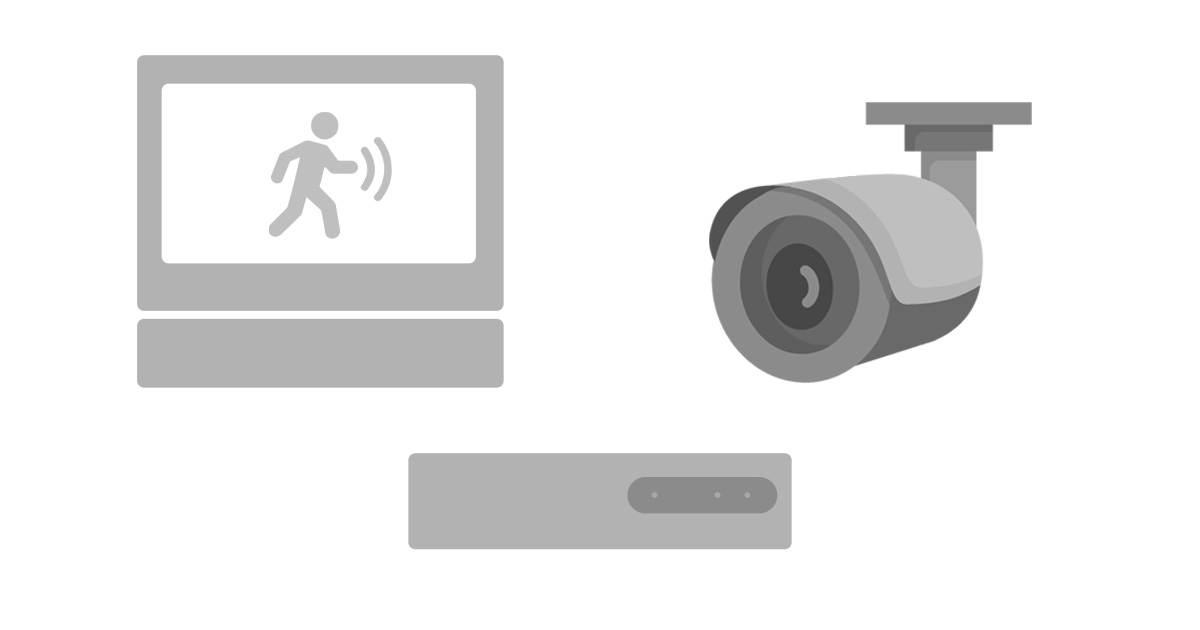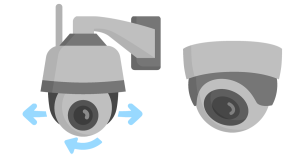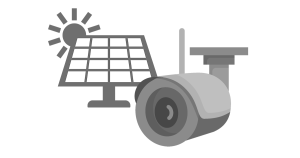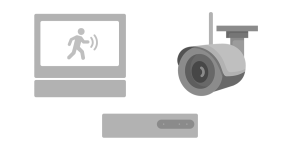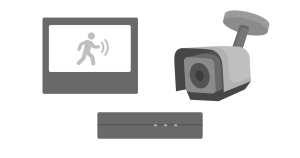対応機種一覧
- POE-10V-E8
- POE-E8
- P-AC905
- P-WAC405
- P-AC908
- P-WAC908
製品仕様書
マニュアル・ダウンロード
POE Eシリーズ手順書 旧バージョン (334 ダウンロード ) POE Eシリーズ手順書 新バージョン (350 ダウンロード )よくある質問
「ストレージデバイス未接続」または「フォーマットできません」と表示されます。どうすればよいですか?
① 録画状況の確認
- 現在、カメラの映像はリアルタイムで表示されていますか?
- 過去の録画データは正常に再生できますか?
→ 録画が実際に行われているかを確認する手がかりとなります。
② NVR本体の再起動
- NVRの電源アダプターを一度抜き、10秒ほど待ってから再度差し込んでください。
- 再起動後に、再度フォーマットをお試しください。
上記をお試しいただいた後も解決しない場合
上記をお試しいただいた後も問題が解消されない場合は、
HDD本体の接触不良や、HDD接続ケーブルの不具合などが考えられます。
状況に応じて、HDDまたは接続ケーブルの修理・交換などをご案内させていただきます。
なお、ご購入から1年間の保証期間内であれば、
不具合の内容をご連絡いただければ、速やかに修理または交換の対応をさせていただきます。
屋外でLANケーブルを配線する際、ケーブルの上を人や車が通る場所では、ケーブルを傷めない工夫が必要です。
人や自転車が頻繁に行き来する場所にケーブルがあると、踏まれることで傷みますし、足を引っかけてしまう可能性があります。
そのため、配管を作ってLANケーブルを地中に通すかプロテクタの使用がおすすめです。
配線の距離
LANケーブルで通信が届く距離には限界があり、100mが基準といわれています。100mを超えたら通信ができなくなる訳ではなく、安定した通信ができなくなるため、100mを超えるとHUBを置いて中継します。
ただし、HUBを設置するためには、HUBのための電源が必要です。
雨や紫外線対策
耐久性に優れている屋外用ケーブルを使用していても、環境によっては劣化が進みます。野外での配線では雨や風、紫外線での劣化や動物がLANケーブルを齧るなど、屋内にはないトラブルが起こります。
そのため、保護材や防水テープを利用してLANケーブルを保護し、断線や劣化を防ぐ工夫をしましょう。
安定した動作のため、以下の点にご注意ください。
- 風通しの良い場所に設置してください。熱がこもると本体の寿命や動作に影響する場合がございます。
- 周囲に電波へ影響を与える機器を置かないようにしてください。(例:電子レンジ、強力な無線機器 など)
上記の環境を整えることで、より安定してNVRをご利用いただけます。
NVRの時刻が合わない場合、まずはタイムゾーンが日本時間に設定されているかご確認ください。
【ご確認方法】
①システム設定→日付/時刻をクリック

②タイムゾーンが(GNT +9:00)東京、ソウルになっているのか確認をお願いいたします。

なお、NVRがネットワーク環境に接続されていない場合は、多少の時間誤差が生じることがあります。
時間のズレを解消・安定させたい場合には、ネットワークに接続してご使用いただくことをおすすめいたします。ネットワークに接続することで、自動的に時刻同期(NTP)が行われ、常に正確な時間に保つことが可能です。
弊社NVRに他社製カメラを接続した場合の動作につきましては、動作確認ができかねますため保証対象外となります。
正常に接続・録画できるかは保証いたしかねますので、あらかじめご了承ください。
確実な動作をお求めの場合は、弊社対応カメラのご利用をおすすめいたします。
接続可能なカメラ台数は、製造ロットやバージョンによって異なりますが、基本的には 8台~16台まで対応 しております。
お客様のご購入いただいた製品の正確な対応台数につきましては、商品ページにてご確認いただけますので、あわせてご参照ください。
NVR内部には長時間録画用のHDD(ハードディスク)が搭載されており、録画時に稼働音が発生いたします。これは一般的なパソコンと同様の動作音であり、通常の範囲内であれば故障ではございません。
ただし、ガタガタと大きな異常音や目立つ音がする場合には、HDDの故障が考えられます。その場合はHDDの交換をおすすめいたします。
交換手順については、下記の動画をご参照ください。
もしお客様ご自身での交換が難しい場合には、弊社にて交換対応も承っております。
【保証期間内の場合】
ご購入から1年以内であれば、送料のみお客様ご負担にて、弊社で無償交換対応が可能です。
【保証期間終了後の場合】
1年を過ぎている場合は、往復送料と交換工賃2,980円(税込)にて弊社で交換対応可能です。その際、HDDはお客様にてご用意いただく形となります。
動体検知が反応しない主な原因と対処
- 感度設定の問題
・アプリ/NVR設定画面で「動体検知感度」が低すぎると反応しません。
→ 感度を「中」または「高」に変更してください。 - 検知エリアの設定
・検知エリアが「全て無効」または「一部のみ」になっている場合、対象外の場所では検知されません。
→ アプリで検知エリアが正しく設定されているかご確認ください。 - 通知設定がオフ
・動体検知自体は動作していても、「通知」がオフになっている場合はスマホに知らせが来ません。
→ アプリの「通知許可」「プッシュ通知」が有効かご確認ください。 - 光や環境の影響
・夜間の赤外線モード時、急激な光量変化や影の動きは検知されにくい場合があります。
→ 環境を変えてテストしていただくと確認が早いです。
弊社のNVRは外付けHDDは対応しておりません。
CAT5e以上であれば可能。
壁内配線の場合は工事推奨。露出配線なら不要。
カメラには不要、録画機とPOEスイッチ用に必要です。
NVRにPOE給電ポートがありますので、不要。100m以上を過ぎた距離で設置する場合、HUBが必要となります。
弊社のPOE型カメラはすべて赤外線暗視機能付いております。
計算条件(目安)
- カメラ1台で24時間録画
- 解像度:1080P(2MP)、H.265圧縮
- ビットレート:約2Mbps
- 結果:
1台あたり 1TB ≒ 約49日(24時間連続録画)
HDD容量ごとの録画日数(カメラ1台・連続録画)
| HDD容量 | 録画可能日数 |
|---|---|
| 1TB | 約49日 |
| 2TB | 約98日 |
| 3TB | 約147日 |
| 4TB | 約196日 |
| 6TB | 約294日 |
| 8TB | 約392日 |
ポイント
- HDDは最大8TBまで対応。
- カメラ台数が増えると、日数は台数で割った値になります。
例:カメラ4台 → 1TBで49 ÷ 4 = 約12日。 - 4Kや8MPのカメラはビットレートが高くなるため、実際にはこの日数より短くなります。
POE型 Eシリーズの録画機は最大8台カメラ接続可能
ローカルネットワークの権限がオンになっていない可能性がございます。
IOSの場合、設定の「プライバシーとセキュリティ」を開く
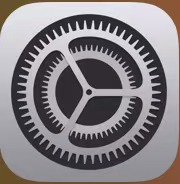
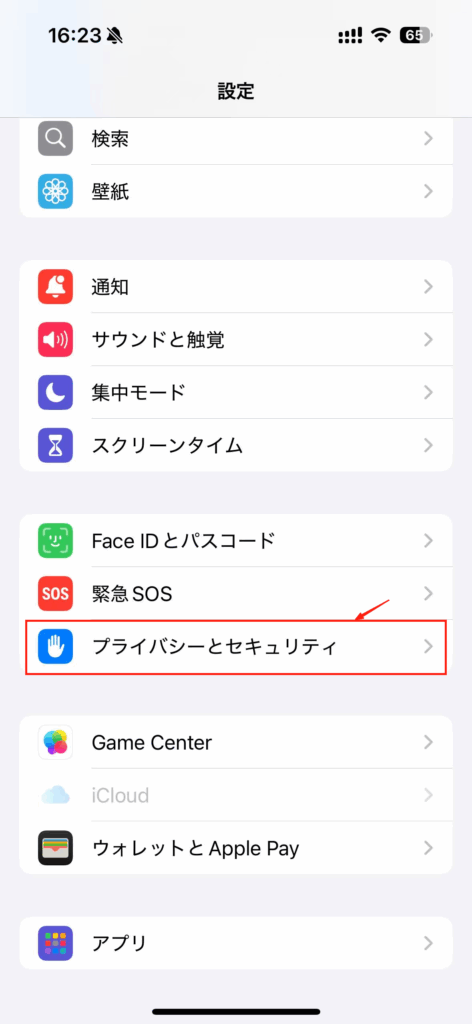
「ローカルネットワーク」をタップ
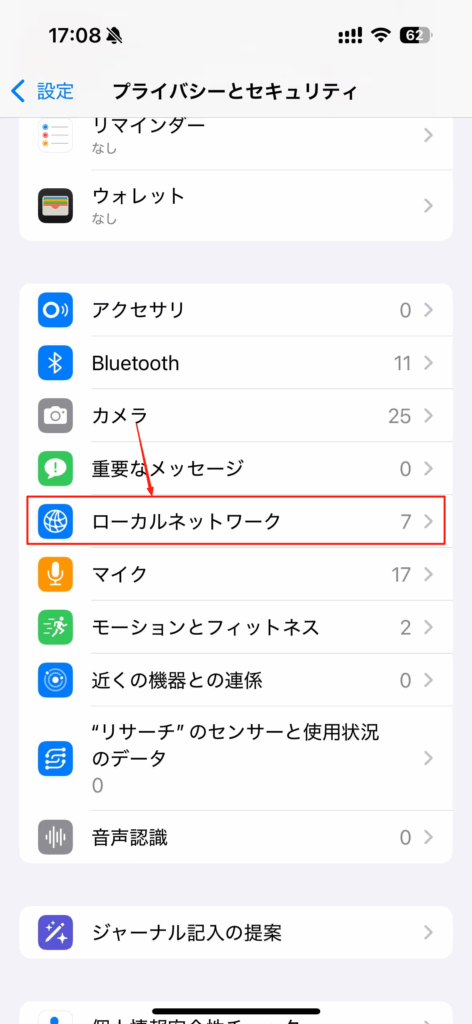
EseeCloudアプリがオンになっているのか確認してください。
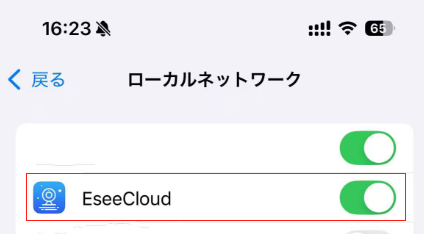
はい、アプリからダウンロード可能です。
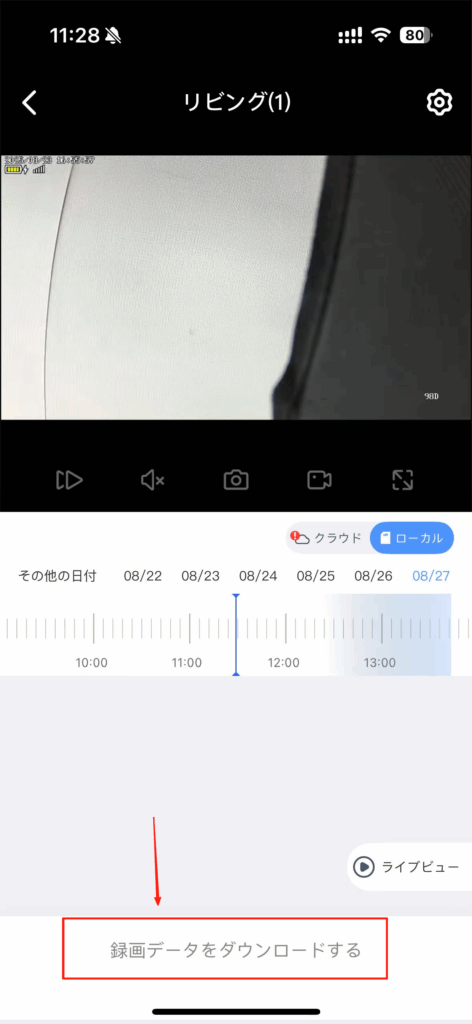
はい、専用アプリ(EseeCloud)からデバイス(カメラまたはNVR)を追加し、アプリから遠隔監視する形となります。
LANケーブルは最大100mまで安定して通信が可能です。100mを超える場合は、途中にHUBを設置することで延長が可能となり、最大で約300m(HUBを2個使用)まで対応できます。
ただし、設置環境やケーブルの品質によって通信の安定性が変わる場合もありますので、安定運用のためにはCAT5e以上のLANケーブルをご使用いただくことをおすすめいたします。
はい、LANケーブル1本で給電可能です。
本製品の圧縮方式は H.265 を採用しております。
従来の H.264 と比較して、同等の画質を保持しながら約50%のデータ容量を削減できるため、ストレージ効率が高く、長時間録画に適しています。
最大8TBまで対応。
マイク内蔵モデルは音声録音可能です。
IEEE 802.3af/atに準拠しています。
PoEカメラとWi-Fiカメラの主な違いは以下の通りです:
| 項目 | PoEカメラ | Wi-Fiカメラ |
| 接続方法 | LANケーブル1本で映像と電源を供給(PoE対応) | 無線LANで映像を送信、電源は別途アダプターが必要 |
| 安定性 | 有線接続なので通信が安定、ノイズや遅延に強い | 電波状況により不安定になる場合あり |
| 配線工事 | LANケーブルの敷設が必要 | 配線工事ほぼ不要、電源のみ確保 |
| 設置距離 | ケーブルの長さに依存(最大300m程度) | Wi-Fiの電波範囲内(見通し20〜30m、障害物で短縮) |
| 適した環境 | 大規模監視や常時録画を行う場所、カメラと録画機が長距離離れている場合(25m以上) | 工事が難しい場所や、簡単に設置したい場合 |
PoE(Power over Ethernet)とは、1本のLANケーブルで映像信号と電源を同時に供給できる技術です。
これにより、電源ケーブルを別途配線する必要がなく、配線工事の手間を大幅に削減できます。
本製品はPoEに対応しており、PoE対応NVRやスイッチと接続することで、安定した給電とデータ伝送が可能です。
カメラや録画機本体が温かくなるのは、動作中の発熱によるもので正常範囲です。
ただし、以下の点にご注意ください。
- 直射日光や高温多湿の場所は避ける
- 通気性の良い場所に設置(排熱を妨げない)
- 異常な高温(触れないほど熱い)場合は電源を切り、サポートへご連絡
通常の発熱は問題ありませんが、設置環境によっては温度が上がることがありますので、できるだけ風通しの良い環境でのご使用を推奨します。
①カメラの画像をみたい方もESEEcloudのアプリをインストールを行い、アカウントを登録する
②共有する側の方で、共有マークをタップ
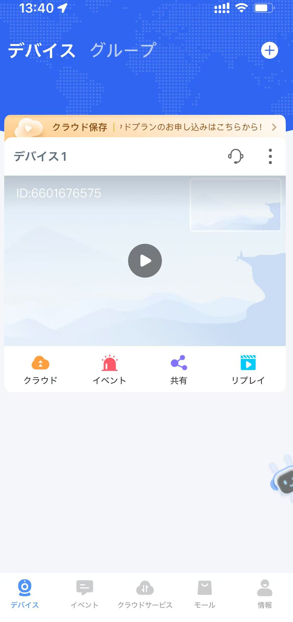
②デバイス共有する権限を選択する
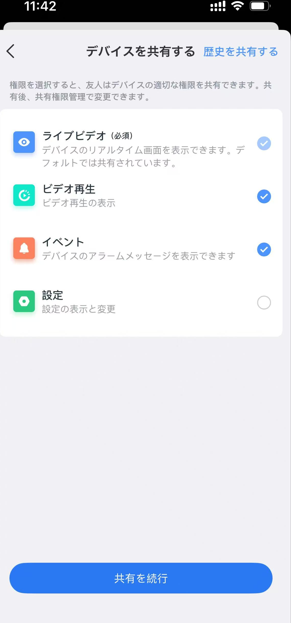
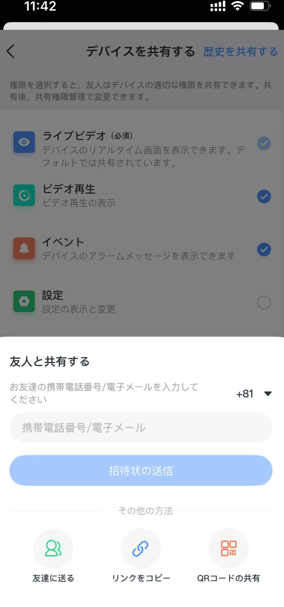
ネットワーク接続方式の診断を行う前に、下記の内容を十分にお読みの上、ご利用ください。
〈注意〉
接続テストを実行するには、現在お使いのPCやスマートフォン・タブレットが、実際にカメラを接続されるWiFiと同じWiFiに接続されている必要があります。
- スマートフォンやタブレットが4Gや5Gの場合は、接続テストを行うことができません。(接続方式の結果は表示されますが、正確なものではありません)
- 出先からスマートフォンなどを利用して接続テストを行うことはできません。
- 公共WiFiやポケットWiFiに接続して接続テストを行うことはできません。
※必ずご利用になられるWiFiルーターにWiFi接続してから、こちらの診断テストを行ってください。
※上記のリンクより、接続結果が「IPv6で接続されています」又は「IPv4 over IPv6」と表示された場合は、弊社のカメラをご利用いただけません。
パスワードを忘れた時の対応動画
「ストレージデバイス未接続」または「フォーマットできません」と表示されます。どうすればよいですか?
① 録画状況の確認
- 現在、カメラの映像はリアルタイムで表示されていますか?
- 過去の録画データは正常に再生できますか?
→ 録画が実際に行われているかを確認する手がかりとなります。
② NVR本体の再起動
- NVRの電源アダプターを一度抜き、10秒ほど待ってから再度差し込んでください。
- 再起動後に、再度フォーマットをお試しください。
③ 電源アダプターの仕様確認
- NVR本体には「12V 2A」のアダプターをご使用いただいていますか?
※「12V 1A」の場合、NVRは起動してもHDDが正常に動作しないことがあります。

■ 上記をお試しいただいた後も解決しない場合
上記をお試しいただいた後も問題が解消されない場合は、
HDD本体の初期不良や、HDD接続ケーブルの不具合などが考えられます。
状況に応じて、HDDまたは接続ケーブルの修理・交換などをご案内させていただきます。
なお、ご購入から1年間の保証期間内であれば、
不具合の内容をご連絡いただければ、速やかに修理または交換の対応をさせていただきます。
いいえ、有料プランに加入しなくても、基本的な機能はすべてご利用いただけます。
カメラと録画機(またはmicroSDカード)を使ったローカル録画・再生・ライブ映像確認などは無料で可能です。
PoE防犯カメラの不具合時の基本的な対処法
①【カメラの電源が入らない/映像が映らない】
確認ポイント:
- PoE給電用のLANケーブルがしっかり挿さっているか
- NVR(録画機)側のPoEポートに異常がないか
- カメラ本体に通電ランプ(powerランプ)が付いているかどうか
対処法:
- 別のPoEポートに差し替えて確認
- 別のLANケーブルに交換して確認
- 他の正常なカメラとポートを入れ替えて、カメラ側 or ポート側の故障を切り分け
②【映像は出るがフリーズ/途切れる】
確認ポイント:
- ケーブルの長さ(50m以上だと減衰リスクあり)
- ケーブルの種類(弊社推奨:単線 CAT5e以上)
対処法:
- LANケーブルの交換(シールド付きや短いケーブルで試す)
- NVR再起動
③【映像にノイズ・乱れがある】
確認ポイント:
- 電源干渉(高圧線、インバーター機器の近く)
- 屋外設置での防水不備・サビ・腐食
対処法:
- ケーブルの引き直し
- コネクタ部の防水確認、防水ボックス導入
- カメラ端子やLANポートの清掃
④【赤外線が点灯しない/夜間映らない】
確認ポイント:
- 赤外線LEDが物理的に壊れていないか
- カメラのナイトモード設定
- 赤外線センサーの反応
対処法:
- 他の暗い場所で赤外線LEDが点灯するか確認
- カメラリセット → ペアリング再設定
- NVR側でナイトモード設定を調整
⑤【カメラの接続が頻繁に切れる】
確認ポイント:
- NVRとカメラ間のケーブル配線ルート
- ケーブル破損(ねじれ、潰れ、雨侵入)
対処法:
- LANケーブルの交換
- ケーブルを別ルートに変更して試験
- カメラの初期化(リセット)
🧪 その他:リセット方法
- LANケーブルの抜き差しを行うことにより、カメラの再起動が始まります。
📦 修理・交換対応の流れ
上記の内容をご確認いただき、対処をお試しいただいても問題が解消されない場合は、
型番・不具合の状況・ご注文番号を添えて、弊社までご連絡くださいませ。
ご購入から1年以内であれば、保証期間内として修理または交換対応をさせていただきます。
ご不明な点がございましたら、どうぞお気軽にお問い合わせください。
システム設定→日時設定→タイムゾーンが+9:00 東京、ソウルになっているのか確認。
また、時間の正確性を保ちたい場合、ネットワーク環境と接続して、随時時間が同期されます。
ネットワーク環境の接続方法は「ネットワーク環境接続方法の注意事項と方法について」を参考にして下さい。
NVRとルーターをLANケーブルで接続し、専用アプリでQRコードをスキャンするだけで簡単に設定可能です。登録は無料です。
詳しい遠隔監視の手順は手順書34ページに記載。
はい、対応している最大容量までのHDDに交換可能です(例:最大8TBまで対応)。交換する際は電源をオフにしてから作業してください。
交換動画
常時録画、動体検知録画、スケジュール録画がございます。必要に応じてNVRメニューから設定可能です。
Cat5e以上のLANケーブルであればPoE接続が可能です。屋外配線には耐候性のあるLANケーブルをご使用ください。